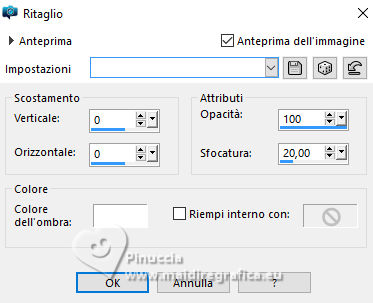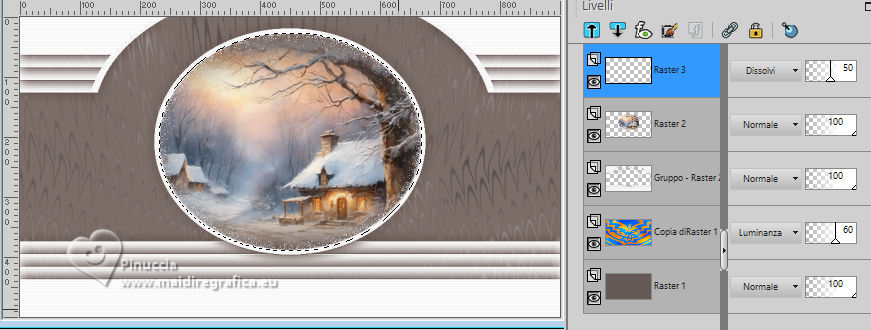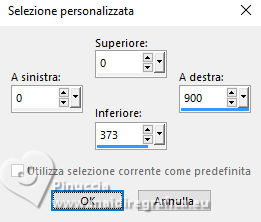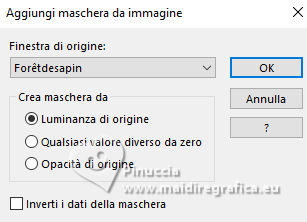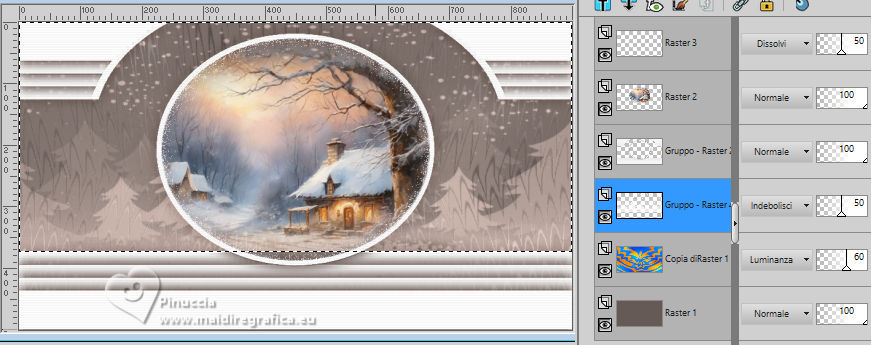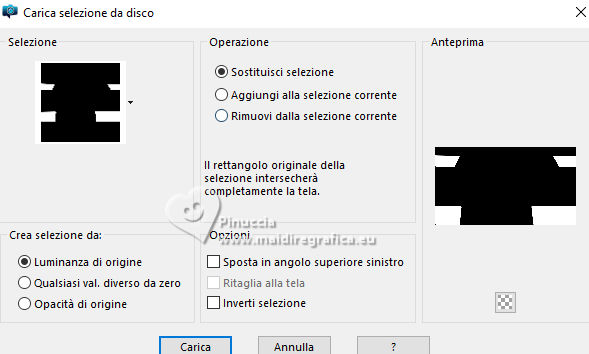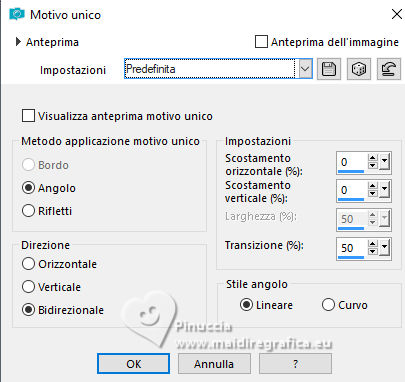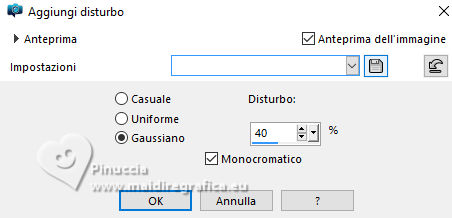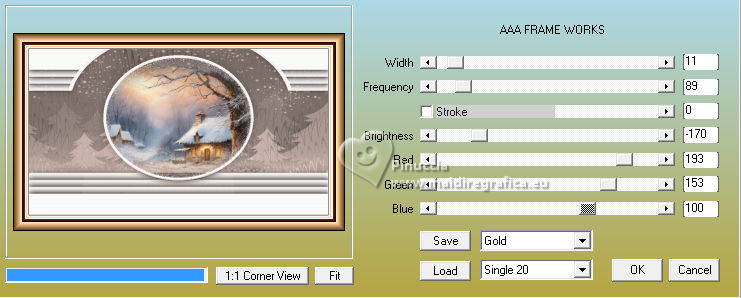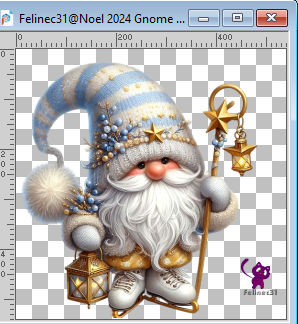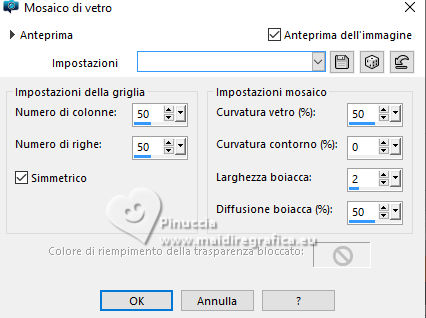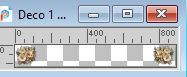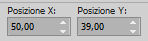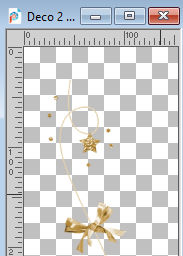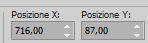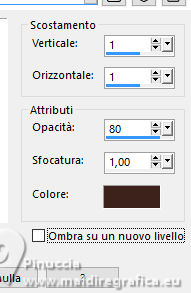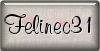|
JOYEUSES FÊTES


Ringrazio Carine per avermi permesso di tradurre i suoi tutorial.

Porta con te l'immagine per tenere il segno.

Se vuoi stampare


|
qui puoi trovare qualche risposta ai tuoi dubbi.
Se l'argomento che ti interessa non Ŕ presente, ti prego di segnalarmelo.
Questo tutorial Ŕ stato tradotto con PSPX9, ma pu˛ essere realizzato anche con le altre versioni di PSP.
Dalla versione X4, il comando Immagine>Rifletti Ŕ stato sostituito con Immagine>Capovolgi in orizzontale,
e il comando Immagine>Capovolgi con Immagine>Capovolgi in verticale.
Nelle versioni X5 e X6, le funzioni sono state migliorate rendendo disponibile il menu Oggetti.
Con la versione X7 sono tornati i comandi Immagine>Rifletti e Immagine>Capovolgi, ma con nuove funzioni.
Vedi la scheda sull'argomento qui
 traduzione inglese qui traduzione inglese qui
 le vostre versioni qui le vostre versioni qui
Occorrente:

Grazie: per i tubes Kamil, Nadè, Mentali e Elfairy, per la maschera Silvie.
(in questa pagina trovi i links ai siti degli autori).

in caso di dubbi, ricorda di consultare la mia sezione filtri qui
Filters Unlimited 2.0 qui
Andrew's Filter 59 - Lord of Misrule qui
Carolaine and Sensibility - CS-HLines qui
AAA Frames - Frame Works qui
I filtri Andrew's si possono usare da soli o importati in Filters Unlimited
(come fare vedi qui)
Se un filtro fornito appare con questa icona  deve necessariamente essere importato in Filters Unlimited. deve necessariamente essere importato in Filters Unlimited.

Se stai usando altri colori, non esitare a cambiare modalitÓ di miscelatura e opacitÓ dei livelli,
per adattarli ai tuoi colori.

Metti le selezioni nella cartella Selezioni.
Apri le maschere in PSP e minimizzale con il resto del materiale.
Colori
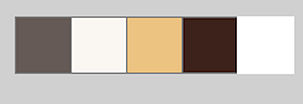
Imposta il colore di primo piano con il colore 1 #655a56,
e il colore di sfondo con il colore bianco #ffffff.
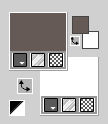
1. Apri una nuova immagine trasparente 900 x 500 pixels.
Riempi  l'immagine trasparente con il colore #655a56 l'immagine trasparente con il colore #655a56 
2. Livelli>Duplica.
3. Selezione>Seleziona tutto.
Apri il misted mentali-misted2632 
Modifica>Copia.
Torna al tuo lavoro e vai a Modifica>Incolla nella selezione.
Selezione>Deseleziona.
4. Effetti>Effetti di immagine>Motivo unico, con i settaggi standard.

5. Regola>Sfocatura>Sfocatura gaussiana - raggio 35.
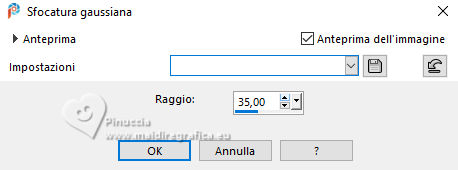
6. Effetti>Plugins>Andrew's Filter Collection 59 - Lord of Misrule, con i settaggi standard.
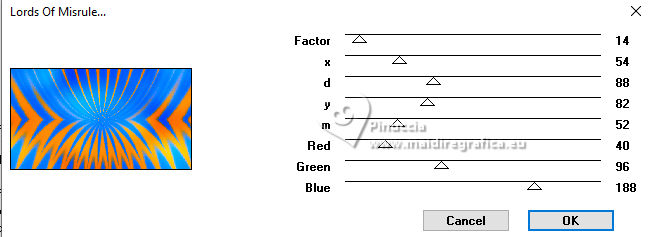
Se usi il filtro in Unlimited, l'anteprima sembra differente
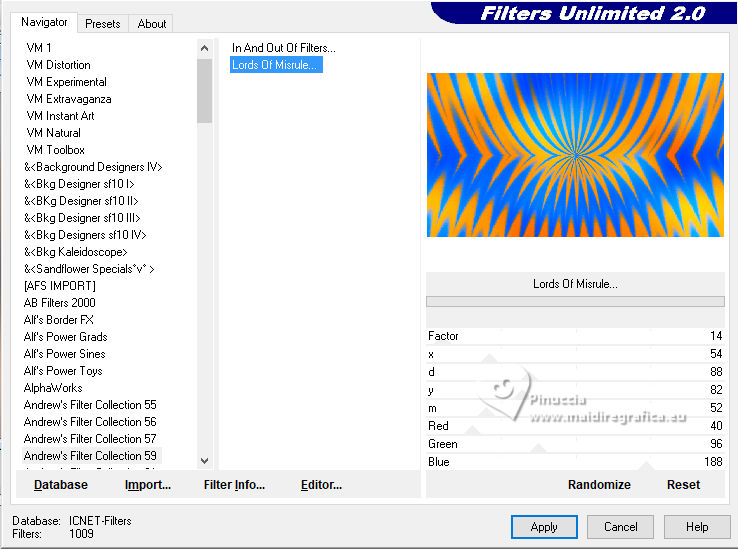
ma il risultato Ŕ lo stesso
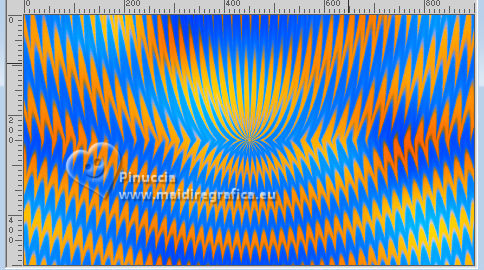
7. Cambia la modalitÓ di miscelatura di questo livello in Luminanza,
e abbassa l'opacitÓ al 60%.
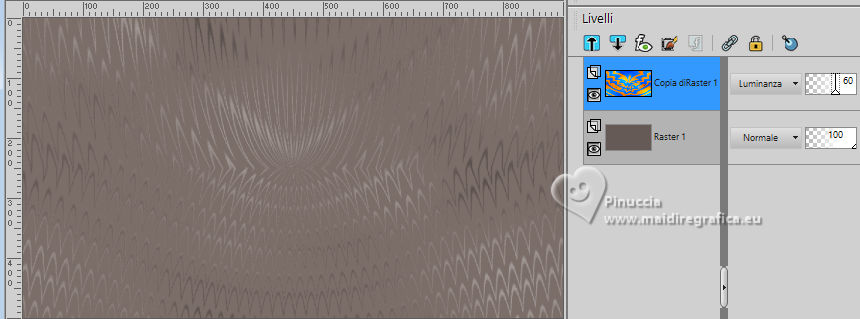
8. Livelli>Nuovo livello raster.
Riempi  il livello con il colore bianco #ffffff. il livello con il colore bianco #ffffff.
Livelli>Nuovo livello maschera>Da immagine.
Apri il menu sotto la finestra di origine e vedrai la lista dei files aperti.
Seleziona la maschera NarahsMasks_1824
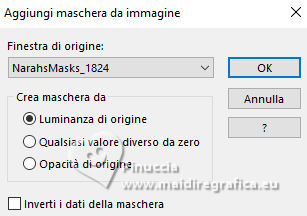
Effetti>Effetti di bordo>Aumenta.
Livelli>Unisci>Unisci gruppo.
9. Effetti>Plugins>Carolaine and Sensibility - CS-HLines
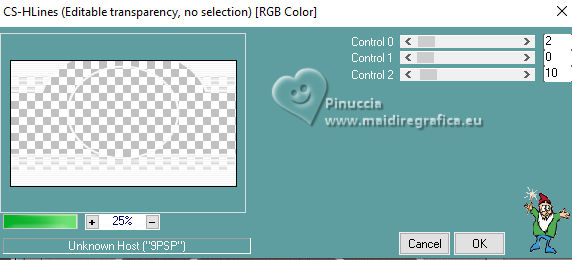
10. Effetti>Effetti 3D>Sfalsa ombra, colore 4 #3d231b.

11. Selezione>Carica/Salva Selezione>Carica Selezione da disco.
Cerca e carica la selezione Sélection_Fa
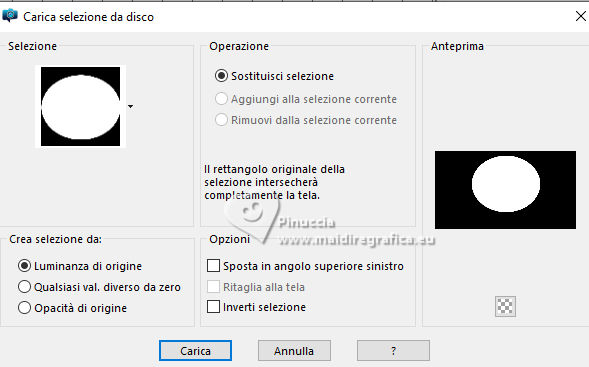
12. Modifica>Incolla come nuovo - il misted di Mentali Ŕ ancora in memoria.
Immagine>Ridimensiona, all'80%, tutti i livelli non selezionato.
13. Posiziona  il tube al centro della selezione. il tube al centro della selezione.
Selezione>Inverti.
Premi sulla tastiera il tasto CANC 
14. Di nuovo Selezione>Inverti.
Livelli>Nuovo livello raster.
15. Effetti>Effetti 3D>Ritaglio.
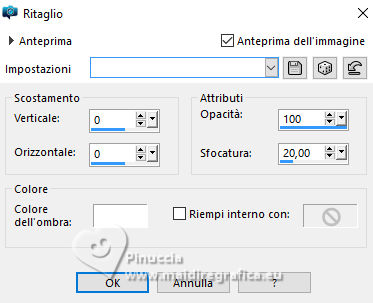
16. Cambia la modalitÓ di miscelatura di questo livello in Dissolvi,
e abbassa l'opacitÓ al 50%.
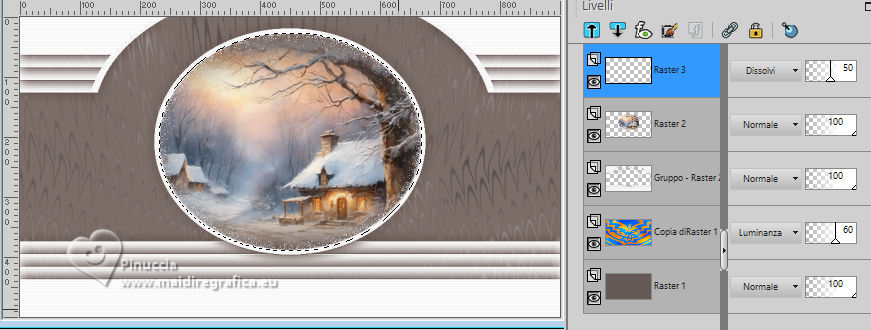
Selezione>Deseleziona.
17. Attiva il secondo livello dal basso (Copia di Raster 1).
Livelli>Nuovo livello raster, Raster 4.
18. Attiva lo strumento Selezione 
(non importa il tipo di selezione impostato, perchŔ con la selezione personalizzata si ottiene sempre un rettangolo)
clicca sull'icona Selezione personalizzata 
e imposta i seguenti settaggi.
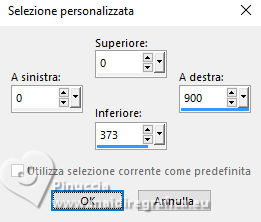
19. Riempi  la selezione con il colore bianco #ffffff. la selezione con il colore bianco #ffffff.
Livelli>Nuovo livello maschera>Da immagine.
Apri il menu sotto la finestra di origine
e seleziona la maschera Forêtdesapin
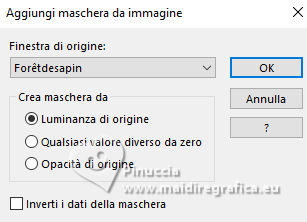
Livelli>Unisci>Unisci gruppo.
20. Cambia la modalitÓ di miscelatura di questo livello in Indebolisci,
e abbassa l'opacitÓ al 50%.
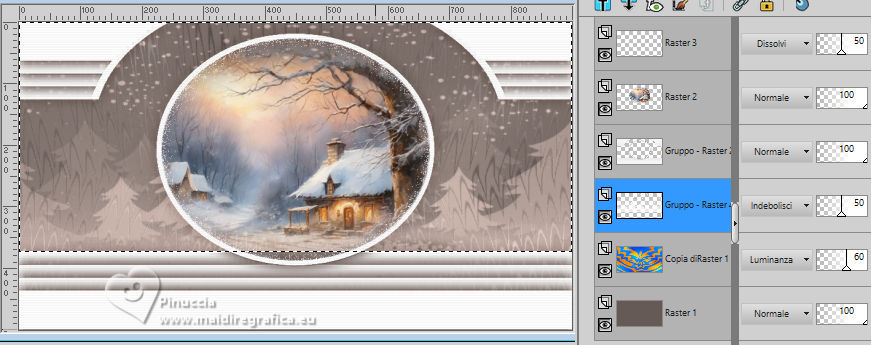
21. Regola>Messa a fuoco>Accentua Messa a fuoco.
Selezione>Deseleziona.
22. Selezione>Carica/Salva selezione>Carica selezione da disco.
Cerca e carica la selezione Sélection_Fa1
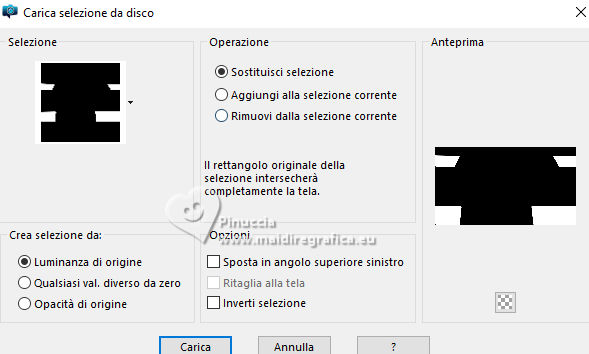
23. Attiva il secondo livello dal basso (Copia di Raster 1).
Premi CANC sur la tastiera 
Selezione>Deseleziona.
24. Immagine>Aggiungi bordatura, 2 pixels, simmetriche, colore di primo piano #655a56 (colore 1 
Immagine>Aggiungi bordatura, 5 pixels, simmetriche, colore 2 #f9f6f1 
Immagine>Aggiungi bordatura, 2 pixels, simmetriche, colore di primo piano 3 #ecc380 
Immagine>Aggiungi bordatura, 10 pixels, simmetriche, colore 2 #f9f6f1 
Immagine>Aggiungi bordatura, 1 pixel, simmetriche, colore di primo piano #655a56 (colore 1 
25. Selezione>Seleziona tutto.
Immagine>Aggiungi bordatura, 25 pixels, simmetriche, colore 2 #f9f6f1 
26. Effetti>Effetti di immagine>Motivo unico, con i settaggi standard.
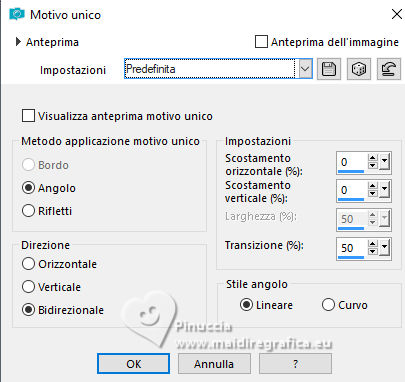
27. Selezione>Inverti.
Regola>Sfocatura>Sfocatura gaussiana - raggio 35.
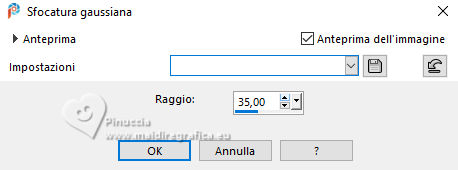
28. Regola>Aggiungi/Rimuovi disturbo>Aggiungi disturbo.
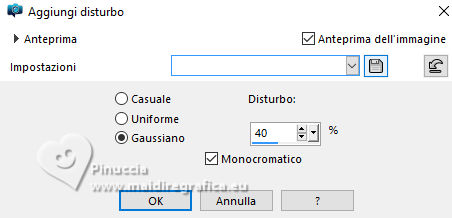
Regola>Messa a fuoco>Metti a fuoco.
29. Effetti>Plugins>AAA Frames - Frames Works
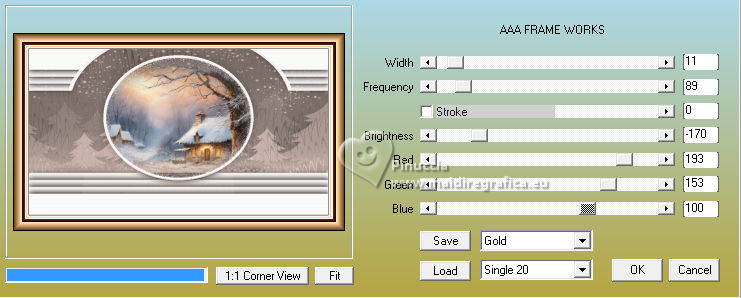
Selezione>Deseleziona.
30. Apri il tube Felinec31#64;Noel 2024 Gnome 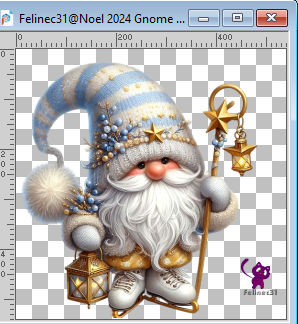
Cancella il watermark e vai a Modifica>Copia.
Torna al tuo lavoro e vai a Modifica>Incolla come nuovo livello.
Immagine>Ridimensiona, all'80%, tutti i livelli non selezionato.
Sposta  il tube in basso a sinistra. il tube in basso a sinistra.
31. Livelli>Duplica.
Regola>Sfocatura>Sfocatura gaussiana - raggio 25.

32. Cambia la modalitÓ di miscelatura di questo livello in Sovrapponi, opacitÓ 100.
Livelli>Disponi>Sposta gi¨.
33. Effetti>Effetti di trama>Mosaico di vetro.
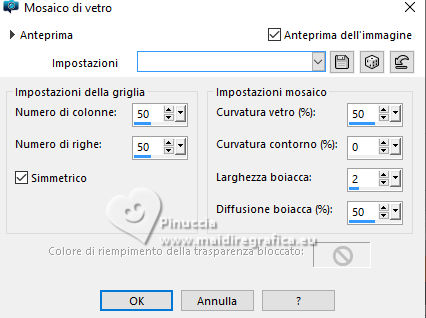
34. Attiva nuovamente il livello superiore.
Apri Déco 1 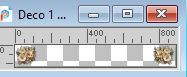
Modifica>Copia.
Torna al tuo lavoro e vai a Modifica>Incolla come nuovo livello.
35. Tasto K per attivare lo strumento Puntatore 
Posizione X: 50,00 - Posizione Y: 39,00.
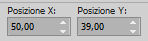
36. Apri Déco 2 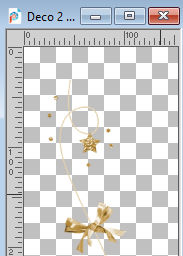
Modifica>Copia.
Torna al tuo lavoro e vai a Modifica>Incolla come nuovo livello.
Posizione X: 716,00 - Posizione Y: 87,00.
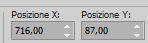
37. Effetti>Effetti 3D>Sfalsa ombra, colore 4 #3d231b.
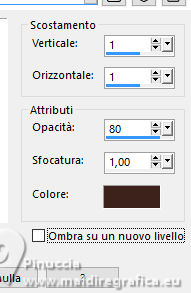
38. Apri il testo Joyeuses Fêtes 
Modifica>Copia.
Torna al tuo lavoro e vai a Modifica>Incolla come nuovo livello.
Sposta  il testo in basso a destra. il testo in basso a destra.
39. Effetti>Effetti 3D>Sfalsa ombra, colore 4 #3d231b.
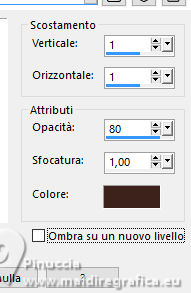
40. Firma il tuo lavoro su un nuovo livello.
Aggiungi il watermark dell'autore e del traduttore.
41. Immagine>Ridimensiona, 950 pixels di larghezza, tutti i livelli selezionato.
Salva in formato jpg.
Per i tubes di questo esempio grazie Wieske e Kamil.


Se hai problemi o dubbi, o trovi un link che non funziona, o soltanto per un saluto, scrivimi.
16 Dicembre 2024

|
 traduzione inglese qui
traduzione inglese qui le vostre versioni qui
le vostre versioni qui







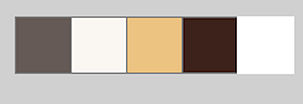
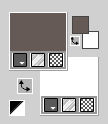
 l'immagine trasparente con il colore #655a56
l'immagine trasparente con il colore #655a56 


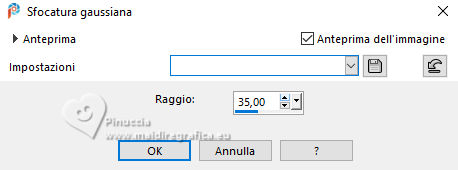
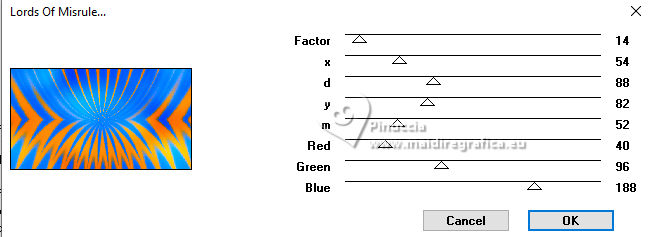
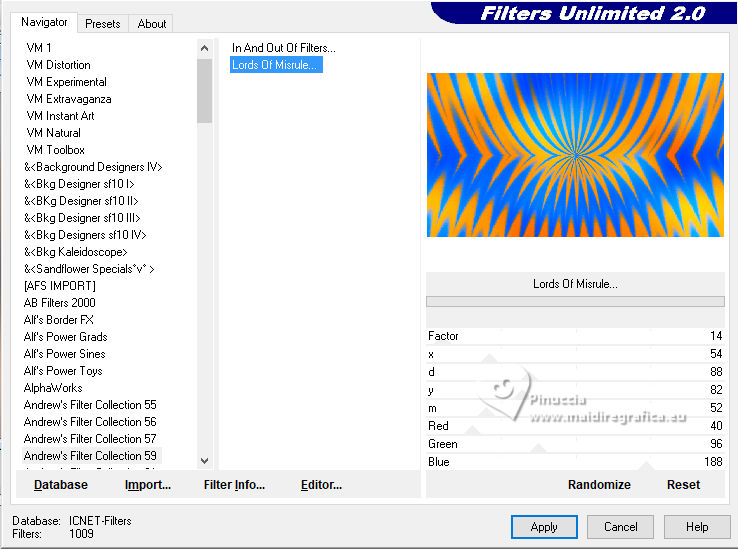
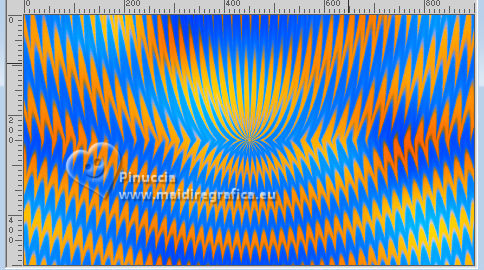
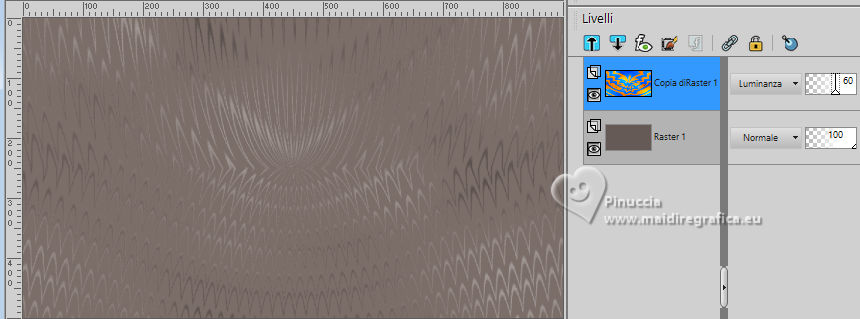
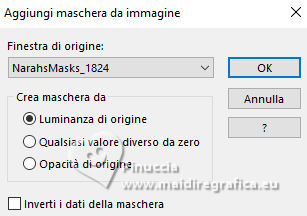
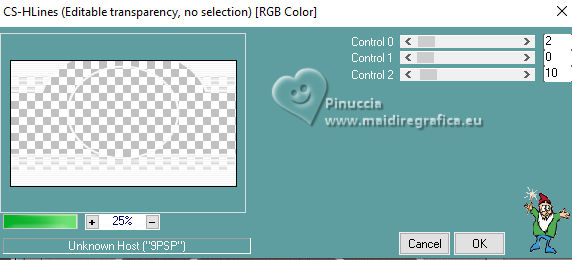

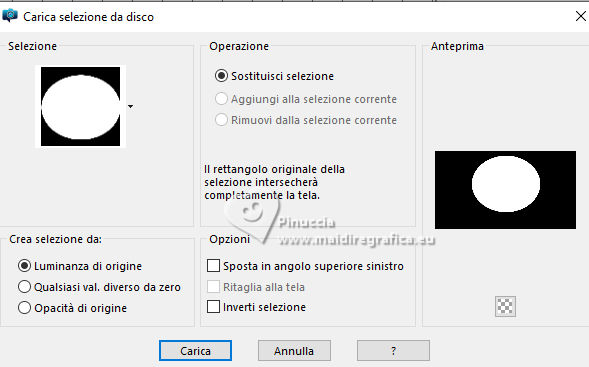
 il tube al centro della selezione.
il tube al centro della selezione.